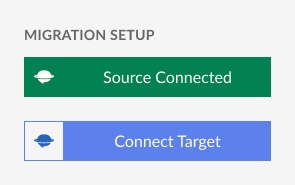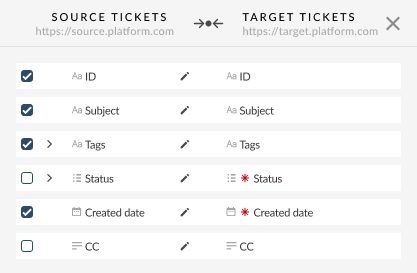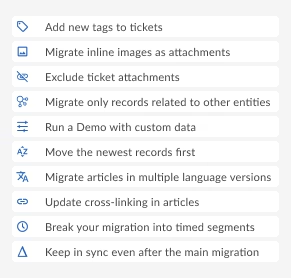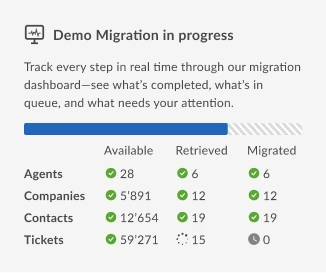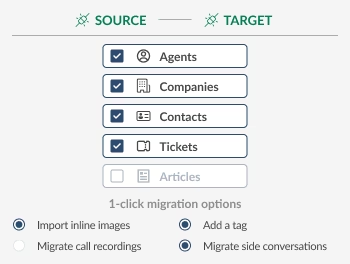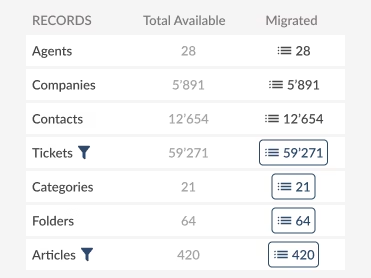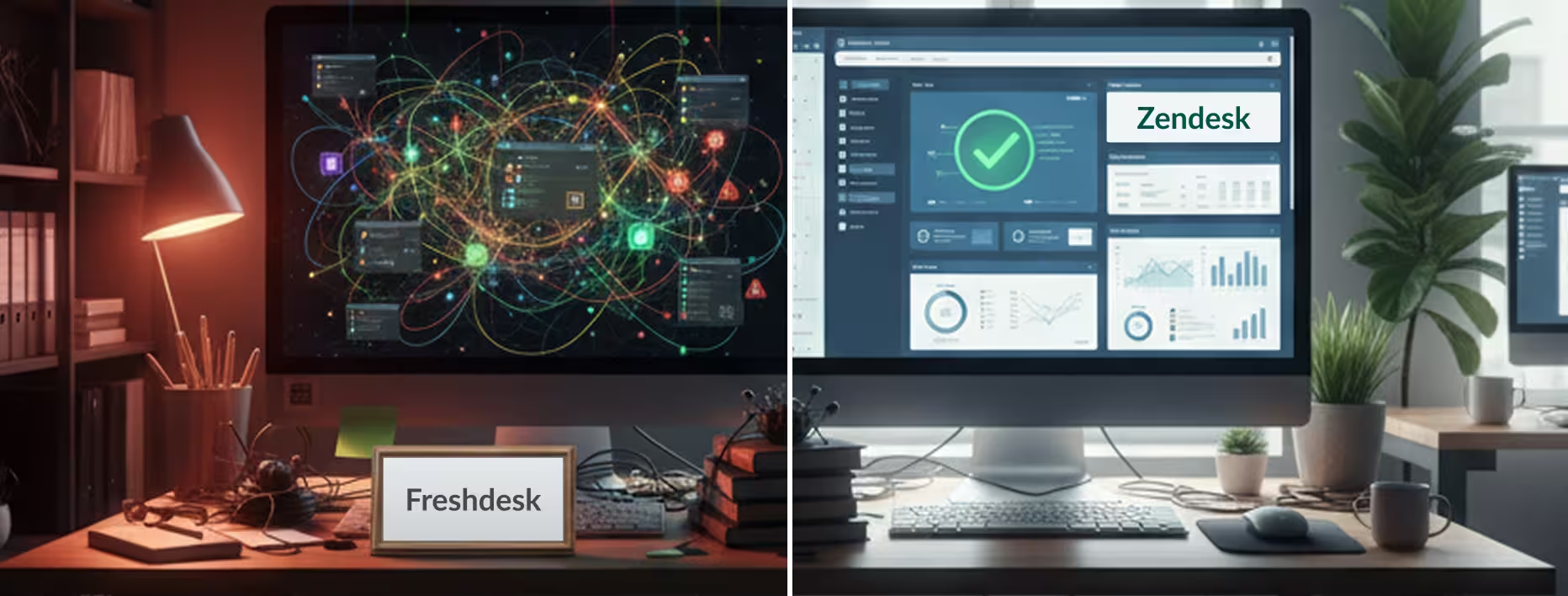
Migrieren Sie von Freshdesk zu Zendesk und behalten Sie jedes Ticket, jeden Kontakt und jeden Anhang intakt
Migrieren Sie Ihren gesamten Support-Verlauf schnell und sicher von Freshdesk zu Zendesk. Der automatisierte Help Desk Migration Service bewahrt jedes Ticket, jede Notiz, jeden Anhang und jedes Kundenprofil, sodass kein Datenverlust entsteht. Sie können sich auf die Unterstützung Ihrer Kunden konzentrieren, während wir den Transfer nahtlos im Hintergrund abwickeln.
Unser Migrationstool von Freshdesk zu Zendesk überträgt jeden Datensatz präzise und platziert ihn an der richtigen Stelle in Ihrem Zendesk-Konto. Von Tickets und Unterhaltungen bis hin zu Kontakten und benutzerdefinierten Feldern bleiben Ihre Daten vollständig, organisiert und vom ersten Tag an einsatzbereit.
Agentenmigration
Mit Help Desk Migration können Sie Agenten von Ihrer Quellplattform auf Agenten in Zendesk und umgekehrt zuordnen, um zu steuern, wie Tickets nach der Migration zugewiesen werden. Sie können mehrere Agenten einem einzigen zuordnen.
Fehlende Agenten
Kein Problem — Sie können während des Einrichtungsprozesses automatisch Zendesk-Agenten erstellen.
Gelöschte und inaktive Agenten
Sie können Tickets von gelöschten oder inaktiven Agenten einem aktiven Agenten auf der Zielplattform neu zuweisen.
Kundenfelder:
- ID
- Name
- Telefon
- Unternehmen
- Details
- Sprache
- Zeitzone
-
- Zeichenfolge benutzerdefinierte Felder
- Boolesche benutzerdefinierte Felder
- Datum benutzerdefinierte Felder
- Nummer benutzerdefinierte Felder
Organisationsfelder:
- ID
- Name
- Beschreibung
- Domänen
-
- Zeichenfolge benutzerdefinierte Felder
- Boolesche benutzerdefinierte Felder
- Datum benutzerdefinierte Felder
- Nummer benutzerdefinierte Felder
Ticketfelder:
- ID
- Betreff
- Tags
- Unternehmen
- Externe ID
- Gruppe
- Quelle
- Status
- CC
- Mitarbeiter
- Kontakt
-
- Kommentarautor
- Kommentarprivatsphäre
- Kommentaröffentlichkeit
- Kommentarinhalt
- Kommentaranlagen
- Kommentaraufnahme
- Erstellungsdatum des Kommentars
-
- Konversationsbetreff
- Externe Konversations-IDs
- Konversationsstatus
- Erstellungsdatum der Konversation
- Aktualisierungsdatum der Konversation
- Erstellungsdatum
- Aktualisierungsdatum
- Schließungsdatum
- Marke
- Formular
- Benutzerdefinierter Status
- Typ
- Priorität
- Fälligkeitsdatum
-
- Zeichenfolge benutzerdefinierte Felder
- Boolesche benutzerdefinierte Felder
- Datum benutzerdefinierte Felder
- Nummer benutzerdefinierte Felder
Makro-Felder:
-
- Name
- Status
- Dynamische Aktionsfelder
-
- Name
- Status
- Dynamische Aktionsfelder
-
- Name
- Status
- Dynamische Aktionsfelder
-
- Name
- Status
- Dynamische Aktionsfelder
Auslöser-Felder:
-
- Name
- Status
- Dynamische Aktionsfelder
-
- Name
- Status
- Dynamische Aktionsfelder
-
- Name
- Status
- Dynamische Aktionsfelder
-
- Name
- Status
- Dynamische Aktionsfelder
Kategorie-Felder:
- Name
- Beschreibung
- Position
- Übersetzungen
Abschnitts-Felder:
- Name
- Beschreibung
- Position
- Kategorie
- Übersetzungen
Artikel-Felder:
- Titel
- Text
- Position
- Autor
- Ordner
- Status
- Tags
- Weiterleitungen
- Übersetzungen
- Anhänge
- Benutzersegmente
- Berechtigungsgruppen
So funktioniert die Migration von Freshdesk zu Zendesk
Mit Help Desk Migration ist der Umzug von Freshdesk zu Zendesk ein geführter Prozess, der in einzelnen Schritten abläuft. Unser Migrations-Assistent führt Sie durch jede Phase – von der Einrichtung bis zur Validierung – sodass keine Programmierung oder aufwendige IT-Arbeit erforderlich ist. So funktioniert es:

Von Freshdesk zu Zendesk migrieren, ohne einen einzigen Datensatz zu verlieren
Verschieben Sie Tickets, Benutzer, Kontakte, Anhänge und Ihre Knowledge Base sicher – ohne Ausfallzeiten, ohne Aufwand.
Zusätzliche Migrationsoptionen für Freshdesk zu Zendesk
Jede Migration ist anders. Deshalb bietet unser Help Desk Migration-Tool flexible Optionen, die sich Ihrem Workflow und Zeitplan anpassen.
Delta-Migration
Halten Sie Zendesk auch nach der Hauptmigration synchron. Alle neuen oder aktualisierten Datensätze in Freshdesk können erneut synchronisiert werden, ohne den gesamten Prozess zu wiederholen. Diese Funktion ist besonders nützlich, wenn Ihr Team während der Migrationsphase weiterhin in Freshdesk arbeitet. Sie garantiert, dass keine neuen oder aktualisierten Daten zurückbleiben und Zendesk stets aktuell und präzise ist.
Intervall-Migration
Teilen Sie Ihre Migration in zeitgesteuerte Abschnitte auf, um Störungen zu minimieren. Durch die Aufteilung der Migration in überschaubare Intervalle kann Ihr Team ohne Ausfallzeiten weiterarbeiten, während jede Charge von Tickets, Benutzern, Anhängen und Knowledge Base-Artikeln sicher zu Zendesk übertragen wird. Dies gewährleistet eine reibungslose, kontrollierte Migration für komplexe Projekte oder Projekte mit hohem Volumen.
Daten-Remigration
Die Daten-Remigration ermöglicht es Ihnen, Ihre Freshdesk-zu-Zendesk-Migration in einer Sandbox- oder Staging-Umgebung zu testen, bevor Sie sie in der Produktion ausführen. Dies ist ideal, um komplexe Feldzuordnungen, benutzerdefinierte Workflows und Datenbeziehungen zu validieren und sicherzustellen, dass alles genau wie erwartet übertragen wird.
Benutzerdefinierte Demo-Migration
Gehen Sie über die Standard-Demo hinaus, indem Sie bestimmte Datensätze testen. Geben Sie Ticket- oder Knowledge Base-Artikel-IDs ein, um genau zu sehen, wie diese nach Zendesk migriert werden – komplett mit Feldzuordnungen, Anhängen, Bildern und Formatierungen. Gewinnen Sie Sicherheit bei Ihrer Einrichtung, bevor Sie die vollständige Migration durchführen.
Migrierte Tickets mit Tags versehen
Importierte Tickets werden automatisch mit einem Label wie „migrated“ (migriert) versehen, um die Nachverfolgung und Überprüfung nach dem Wechsel zu erleichtern. Wählen Sie diese Option, wenn Sie bestehende Daten und neu migrierte Datensätze voneinander trennen möchten, um eine bessere Organisation und einfachere Berichterstattung zu gewährleisten.
Zuerst aktuelle Tickets migrieren
Mit dieser Option werden aktuelle oder aktive Tickets bei der Migration priorisiert, sodass Ihre Agenten unmittelbar nach dem Wechsel die Kundenbetreuung fortsetzen können. Ältere Tickets und historische Gespräche werden im Hintergrund übertragen, sodass Ihr Team nur minimale Unterbrechungen erfährt und gleichzeitig Zugriff auf den gesamten Support-Verlauf hat.
Anhänge überspringen oder einschließen
Anhänge können die Migrationszeit und den Speicherbedarf erheblich erhöhen. Mit dieser Option können Sie wählen, ob jede Datei, jeder Screenshot und jedes Dokument zusammen mit den Tickets migriert oder übersprungen werden soll, um den Prozess zu beschleunigen.
Inline-Bilder konvertieren
Inline-Bilder, die in Ticketbeschreibungen oder Kommentaren eingebettet sind, werden in Zendesk möglicherweise nicht standardmäßig korrekt angezeigt. Unser Migrationstool kann diese Inline-Bilder in herunterladbare Anhänge umwandeln und so sicherstellen, dass alle visuellen Inhalte erhalten bleiben und für Agenten und Kunden leicht zugänglich sind.
Ansehen, wie die Konvertierung von Inline-Bildern funktioniert
Querverweise zwischen Help-Center-Artikeln aktualisieren
Machen Sie sich keine Sorgen über den Neuaufbau interner Links nach der Migration. Unser Service bewahrt diese während einer Full Freshdesk zu Zendesk Migration und hält alle Verweise und die interne Navigation auf Ihrer neuen Plattform intakt. Ihre Wissensdatenbank wird nach Abschluss der Übertragung voll funktionsfähig und sofort einsatzbereit sein.
Migration von Inhaltsübersetzungen
Wenn Ihre Support-Inhalte in mehreren Sprachen vorliegen, überträgt unser Service alle Übersetzungen während der Freshdesk zu Zendesk Migration. Ihr globales Publikum erhält weiterhin konsistenten, lokalisierten Support auf Ihrer neuen Plattform, ohne Informations- oder Servicelücken.
Ansehen, wie die Migration von Wissensdatenbank-Übersetzungen funktioniert
Mit Tickets verknüpfte Kontakte und Organisationen migrieren
Wählen Sie, ob nur die mit Tickets verknüpften Kontakte und Organisationen übernommen werden sollen. Dadurch bleibt Ihr Zendesk übersichtlich und fokussiert, ohne dass ungenutzte Datensätze übertragen werden. Durch den Ausschluss ungenutzter oder inaktiver Datensätze stellen Sie eine optimierte Migration sicher, die sich auf die Daten konzentriert, die Ihr Team tatsächlich benötigt.
Freshdesk zu Zendesk: Migrationspreise, die Sinn machen
Keine zwei Migrationen sind gleich. Deshalb passt sich das Help Desk Migration-Preismodell der Größe, Komplexität und den zusätzlichen Optionen Ihres Projekts an. Sie zahlen nur für die Datensätze, die Sie verschieben – keine versteckten Gebühren oder Überraschungen. Je mehr Daten Sie migrieren, desto niedriger sind Ihre Kosten pro Datensatz. Größere Projekte sparen so mehr, während der Prozess einfach, sicher und problemlos bleibt.
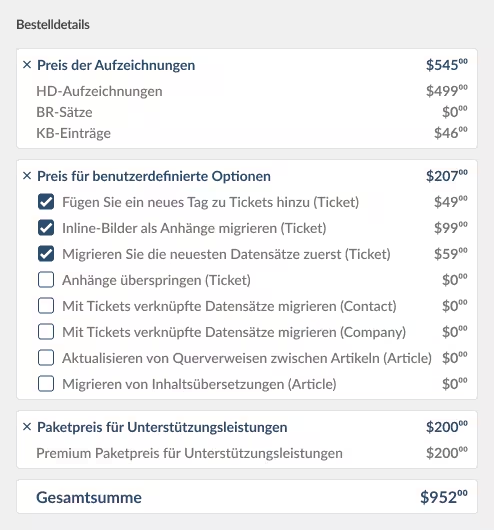
So berechnen Sie Ihre Migrationskosten von Freshdesk zu Zendesk
Unsere Preisgestaltung ist darauf ausgelegt, einfach, transparent und auf Ihr Projekt zugeschnitten zu sein. Die Kosten hängen primär vom Volumen der Datensätze ab. Wir zählen die Gesamtzahl der Tickets, Konversationen, Kontakte, Agenten, Unternehmen und Knowledge Base-Artikel, die Sie migrieren möchten. Je mehr Datensätze Sie migrieren, desto niedriger sind Ihre Kosten pro Datensatz. Auf diese Weise profitieren größere Projekte von einer effizienteren Preisgestaltung.
Support-Service-Pakete
Zusätzlich zum automatisierten Datenmigrationsservice können Sie Experten-Support-Pakete für zusätzliche Funktionen und mehr Sicherheit wählen:
- Basis-Support (Kostenlos): Sie erhalten Zugang zu Live-Chat und E-Mail-Support, detaillierten Migrationsanleitungen und Ressourcen zur Fehlerbehebung, um den Überblick zu behalten.
- Premium-Support: Profitieren Sie von prioritären Chat-Antworten, erweiterter Fehlerbehebung und persönlicher Unterstützung bei der Zuordnung (Mapping) und Filter-Einrichtung – damit Ihre Migration präzise und effizient abläuft.
- Signature-Support: Ein dedizierter Migrationsexperte übernimmt alles von der Einrichtung und Feldzuordnung bis hin zu Tests und Validierung – ideal für komplexe Freshdesk-zu-Zendesk-Projekte oder Unternehmensumzüge.
Mit diesen Paketen kann Ihr Team genau das Support-Level wählen, das es benötigt. So können Sie sicher migrieren, Verzögerungen vermeiden und sich auf Ihr Geschäft konzentrieren, während wir die Schwerstarbeit übernehmen.
Keine Kreditkarte erforderlich. Läuft in Minuten.

Anpassungen und Workarounds für die Migration von Freshdesk zu Zendesk
Jede Migration von Freshdesk zu Zendesk bringt ihre einzigartigen Herausforderungen mit sich. Deshalb bietet unser Service flexible Anpassungen und bewährte Workarounds an, um Spezialfälle zu behandeln und sicherzustellen, dass Ihre Daten genau dort landen, wo sie sollen.
Zu den gängigen Anpassungen gehören:
Feldzuordnung & -Transformation
Führen Sie mehrere Freshdesk-Felder zu einem Zendesk-Feld zusammen, benennen Sie Felder um, oder speichern Sie nicht zugeordnete Daten als Tags oder Notizen.
Standardwerte
Weisen Sie Standardwerte wie die Priorität „Mittel“ zu, wenn Freshdesk-Felder in Zendesk nicht existieren.
Ticket-Neuzuweisung
Ordnen Sie Agenten-IDs neuen Zendesk-Agenten neu zu oder lassen Sie Tickets unzugewiesen.
Status- & Prioritätsabgleich
Passen Sie Freshdesk-Status und Prioritäten an das Zendesk-System an.
Tags und Labels
Fügen Sie migrierten Tickets benutzerdefinierte Tags hinzu, um die Berichterstattung und die Nachverfolgung nach der Migration zu erleichtern.
Umgang mit Anhängen
Schließen Sie große Dateien aus oder konvertieren Sie Inline-Bilder in Anhänge, um Datensätze sauberer zu halten.
Anpassungen der Knowledge Base
Passen Sie Kategorien und Bereiche an, damit Ihre Inhalte nahtlos in Zendesk Guide passen.
Und wenn Ihr Workflow komplexer ist, können unsere Migrationsspezialisten maßgeschneiderte Lösungen für Ihr Setup erstellen. So können Sie mit Zuversicht migrieren, in dem Wissen, dass Ihre Daten präzise, vollständig und ab dem ersten Tag einsatzbereit ankommen werden.
Freshdesk zu Zendesk: Migrationsanforderungen und Einschränkungen
Um eine reibungslose und präzise Datenmigration zu gewährleisten, müssen einige Bedingungen erfüllt sein. Diese Anforderungen stellen sichere Verbindungen und einen zuverlässigen Zendesk-Datenimport sicher.
Anforderungen an die Datenmigration:
- Administratorzugriff auf Ihre Freshdesk- und Zendesk-Konten
- Aktive Konten mit aktivierter API-Zugriff
- Ausreichender Speicherplatz in Zendesk für alle importierten Datensätze (Tickets, Anhänge, Benutzer etc.)
- Stabile Internetverbindung während der Einrichtung und Konfiguration
- Migration der Knowledge Base erfordert Abonnements für Freshdesk und Zendesk Guide
Einschränkungen der Datenmigration:
- Ticket-IDs in Zendesk stimmen nicht mit den Freshdesk-Ticket-IDs überein (es wird eine neue Sequenz generiert).
- In Notizen oder Beschreibungen eingebettete Ticket-Links werden möglicherweise nicht automatisch auf Zendesk-URLs aktualisiert.
- Einige Systemfelder (wie bestimmte SLA-Einstellungen, Automatisierungen oder Trigger) können nicht migriert werden.
- Inline-Bilder werden möglicherweise in Anhänge konvertiert, um die Konsistenz der Formatierung zu gewährleisten.
- Formatierung der Knowledge Base kann aufgrund von Unterschieden in den Editoren von Freshdesk und Zendesk leicht variieren.
- Anhänge, die größer sind als das Zendesk-Upload-Limit, werden übersprungen, sofern kein benutzerdefinierter Workaround verwendet wird.
Die meisten dieser Einschränkungen können durch benutzerdefinierte Zuordnungen (Mapping), intelligente Workarounds oder Anpassungen nach der Migration minimiert werden. Unser Support-Team hilft Ihnen gerne dabei, den Prozess zu optimieren, damit Ihre Migration so nahtlos wie möglich verläuft.

Warum Sie sich für Help Desk Migration für den Umzug von Freshdesk zu Zendesk entscheiden sollten
Der Wechsel von Freshdesk zu Zendesk muss nicht kompliziert sein. Help Desk Migration macht den Prozess einfach, zuverlässig und stressfrei, sodass jedes Mitglied Ihres Teams profitiert.
IT-Manager
Überspringen Sie die manuelle Arbeit. Ein automatisierter, API-basierter Prozess wickelt die Migration sicher, ohne Programmierung und ohne Ausfallzeiten ab.
Support-Leiter
Nehmen Sie jedes Ticket, jede Notiz, jeden Anhang und jeden Kommentar mit. Flexible Feldzuordnungen und Filter ermöglichen es Ihnen, die Zendesk-Migration an Ihre Workflows anzupassen.
Agenten
Machen Sie genau dort weiter, wo Sie aufgehört haben. Tickets, Status und Prioritäten kommen intakt an, und aktuelle Konversationen können zuerst migriert werden, damit Ihr Team in Bewegung bleibt.
Führungskräfte (Executives)
Bleiben Sie bei Ihrem Umzug zuversichtlich. Transparente Preise, SOC2- und DSGVO/CCPA-Konformität sowie Sicherheit auf Enterprise-Niveau bedeuten, dass Ihre Daten und Ihr Budget jederzeit geschützt sind.
Mit Help Desk Migration bleibt Ihr Team produktiv, Ihre Daten bleiben sicher und Ihr Wechsel zu Zendesk fühlt sich nahtlos an.

Von Freshdesk zu Zendesk migrieren, ohne einen einzigen Datensatz zu verlieren
Verschieben Sie Ihren gesamten Support-Verlauf sicher und präzise von Freshdesk zu Zendesk. Lassen Sie unser automatisiertes Migrationstool die Schwerstarbeit übernehmen, während Ihr Team produktiv bleibt.
FAQs: Freshdesk zu Zendesk Migration

Ira Haida
Ira arbeitet seit 2018 in der Datenmigrationsbranche. Sie verfügt über tiefgreifende Kenntnisse und Erfahrung in der Durchführung zentraler Vertriebs- und Serviceprozesse, einschließlich Leistungsmanagement, Nachfolgeplanung, Karriereplanung und Schulung zu Gesamtvergütungen. Gute Menschenkenntnis, strategisch, neugierig, analytisch und handlungsorientiert.